提示:現在教程還只是一些基本的處理,方法只要去試,效果總會出來。沒去調一些高雅的色調,因為我是一個粗野之人,不入流的孩子。不出入上流社會,有待加油。有異議,及時聯系。一般不太喜歡原片蠻好的照片,可能是無從下手,也可能感覺多此一舉。喜歡真實的東西吧,能讓它自然,就自然吧。進入制圖組,算是弱勢個體吧。先忙完這個月再講。歡迎各網友積極發帖,我也不能一味的寫教程,我收集了蠻多人的東西,雖然大家不寫,但我有辦法弄懂大家不愿寫的東西哦。每個人總有可以學習的地方。我現在所處階段,是看到原圖,做與別人相似的效果,解析自己的psd,發個教程,與您分享。現在寫教程,是職責所在。
效果圖:


原圖:

|||
1.打開文件,ctrl+j復制一層.天空發白,無厚重感。將圖層混合模式改為“正片疊底”,添加蒙版。我們只要天空,其他需要遮掩,同時也要注意取舍,不讓效果圖看上去臟,就是我們要做的。效果如圖:
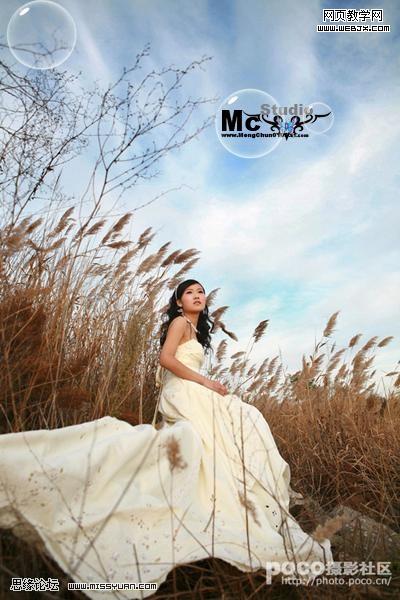
2.新建一個“色彩平衡”調整圖層,設置如下,只需保留蘆葦顏色,過渡方面,就要注意畫筆的不透明度。記得把原圖,放大到幾百倍,手工不好的人,想做細致就得這樣。如何擦拭,我就愛莫能助。寫這些,希望你能喜歡。效果如2:

|||
3.新建一個“色相飽和度”調整圖層,蒙版方面,注意用黑畫筆處理蘆葦與天空的銜接,人物所染紅色,注意畫筆的不透明度。設置與效果如下:


|||
4.新建一個“曲線”調整圖層,提亮。效果與參數如下:

5.效果一基本上出來了。想要得到效果2,也蠻簡單。蓋印圖層。找到藍通道,填充黑色,回到圖層面板,添加蒙版,做出相應效果。
再次看教程時,感覺是10個教程里,講得最一般的教程了。步聚就這樣了。一些修理的話,就是加飽和。最后的效果與我的效果,出入不會太大,只是在顏色濃淡方面,有一點區別。做到了10天10教程。由于第一個教程,做到了一圖二教程,就只算一個教程吧。
新聞熱點
疑難解答